苹果手机老是高黑屏怎么办
手机出现频繁高黑屏问题可能由多种原因引起,包括软件冲突、系统故障、硬件异常或电池老化等,以下是详细的排查步骤和解决方案:

基础应急处理
-
强制重启设备
- iPhone 8及以上机型:依次快速按下并释放“音量加键”,再迅速按下并释放“音量减键”,最后长按侧边电源键直至看到苹果标志;
- iPhone 7/7 Plus:同时按住“音量减键”和“侧边电源键”至少10秒,直到屏幕亮起;
- iPhone 6s及更早机型:长按“电源键”与“Home键”组合,持续按压至出现苹果图标,此操作可中断当前卡死的进程,适用于临时性系统死机导致的黑屏。
-
检查存储空间与应用管理:若近期安装过新应用后出现问题,建议更新至最新版本或直接卸载可疑软件,进入设置→通用→iPhone储存空间,删除冗余文件、缓存数据及不常用的大型应用,确保剩余容量充足(理想状态应保留至少10GB可用空间),内存过载可能引发程序崩溃进而导致黑屏。
进阶系统修复
-
进入恢复模式更新固件:当强制重启无效时,可通过电脑端iTunes或Finder进行深度修复,具体步骤如下:将手机连接至电脑,根据机型执行特定按键组合进入恢复模式(参考上述强制重启流程),随后在弹窗中选择“更新”选项,该过程会自动重装最新版iOS系统,修复损坏的系统文件,注意需提前备份重要数据,且全程保持网络稳定以避免中断。

-
排除硬件因素干扰:观察是否仅在特定使用场景下发生黑屏(如充电时、高温环境),尝试更换原装充电器测试充电接口是否正常;若怀疑屏幕排线松动,切勿自行拆机,应联系官方售后检测,极端温度可能导致元件性能下降,避免长时间暴露于暴晒或低温环境中。
-
分析日志定位根源:对于反复发作的问题,可在设置→隐私与安全性→分析与改进中导出系统日志,重点查看崩溃记录对应的应用程序名称及时间点,此方法有助于精准识别罪魁祸首,尤其适用于第三方应用引发的兼容性问题。
特殊场景应对策略
| 现象特征 | 可能原因 | 解决方案 |
|---|---|---|
| 仅某应用内黑屏 | 该APP存在BUG | 卸载重装/等待开发者推送补丁 |
| 低电量时频发 | 电池健康度低于80% | 更换原装电池 |
| 伴随机身发热 | CPU超频运行 | 关闭后台刷新+降低图形特效质量 |
| 夜间自动触发 | 自动亮度传感器失灵 | 手动锁定固定亮度值 |
长期预防措施
- 开启自动备份功能:定期通过iCloud或本地电脑备份整机数据,防止因突发故障造成不可逆损失;
- 限制后台进程数量:在设置→通用→后台应用刷新中关闭非必要项目的开关,减少多任务切换时的系统负载;
- 监控电池状态:前往设置→电池健康与充电,若最大容量降至临界值以下应及时更换官方认证电池组件。
以下是两个相关问答FAQs:

-
问:为什么升级到最新iOS版本后反而更容易黑屏? 答:新系统可能引入与旧硬件不兼容的特性模块,特别是跨代机型升级时容易出现这种情况,建议延迟主要版本更新,优先安装小修补丁,并密切关注社区反馈的适配问题,若已发生严重卡顿,可尝试降级至稳定版固件。
-
问:非原厂替换屏幕是否会导致黑屏概率增加? 答:第三方维修使用的副厂配件可能存在触控IC芯片型号不匹配的情况,这会影响显示驱动的正常初始化流程,务必选择带有苹果官方认证标识的维修服务商,并要求出示所用零件的质量
版权声明:本文由环云手机汇 - 聚焦全球新机与行业动态!发布,如需转载请注明出处。



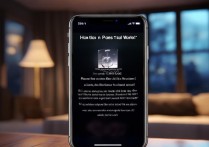
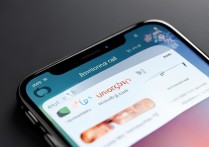







 冀ICP备2021017634号-5
冀ICP备2021017634号-5
 冀公网安备13062802000102号
冀公网安备13062802000102号